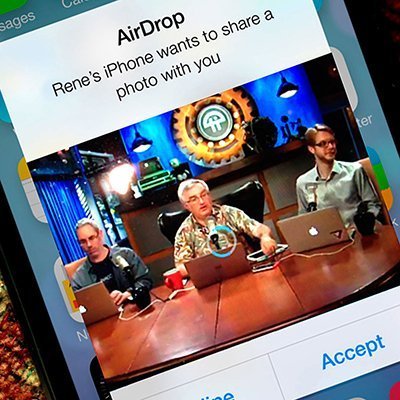AirDrop 從 iOS 7 開始出現,在 OS X 10 Yosemite 的時候移植到 Mac 機之中,提供更輕易傳送照片、影片、網頁甚至是聯絡人資訊的功能,但是使用這功能的時候,大家往往出現完全不能偵測的問題,究竟我們可以如何做,才能把檔案或訊息更輕易透過 AirDrop 傳送出去?小編用了一整年,以主觀形式總結如何可以更有效能使用 AirDrop。
1. 使用同一個 WiFi 環境
這是小編用了一整年 AirDrop 的心得,不論是在 WiFi 或藍牙之中,兩部機使用同一個 WiFi 比起使用不同的網絡快得多(特別是 OS X 更甚),原因是當你使用 AirDrop 的時候,手機會透過藍牙或 WiFi 搜尋附近的 Mac 和 iOS 裝置,相比起透過藍牙,WiFi 具有局域網絡的特徵,因此較快搜尋鄰近的裝置。
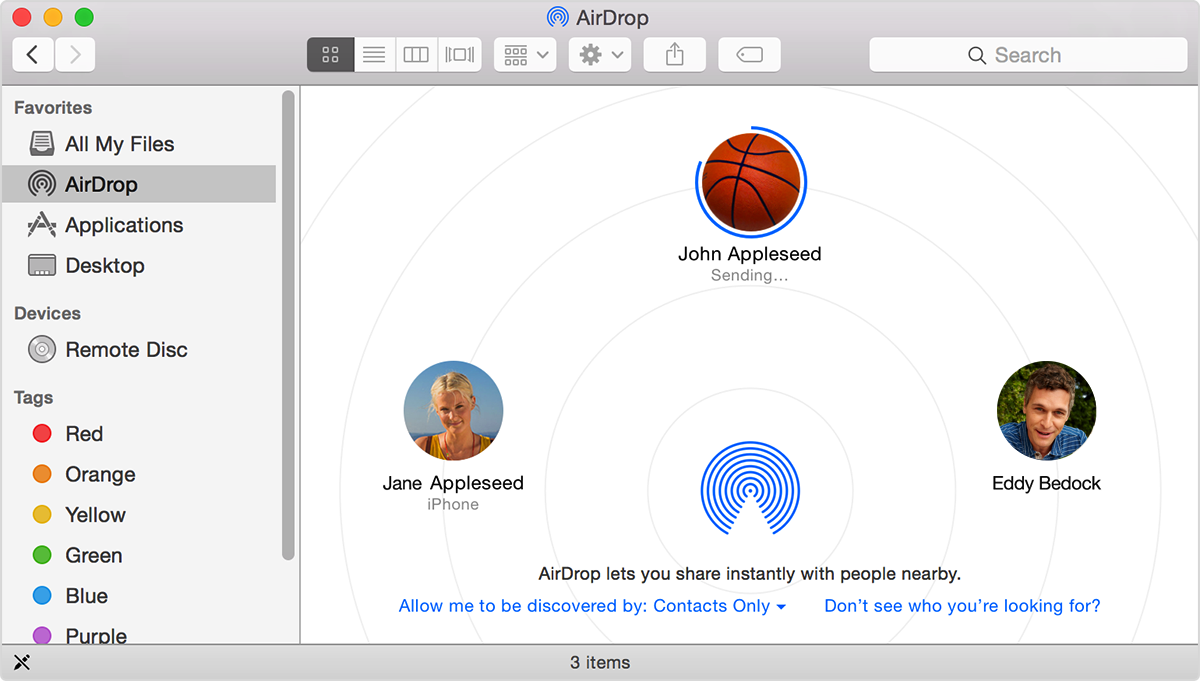
2. 設定「所有人」都可找到你的手機
為防有人,AirDrop 預設設定只傳送給聯絡人,但你可以設定 AirDrop 可以傳送到「所有人」的手機之中,在 iOS ,在控制中心之中點選 AirDrop,然後按「所有人」,而在 Mac 機,就在 AirDrop 視窗下方「允許下列人員尋找我:」的拉下選單選擇「所有人」。
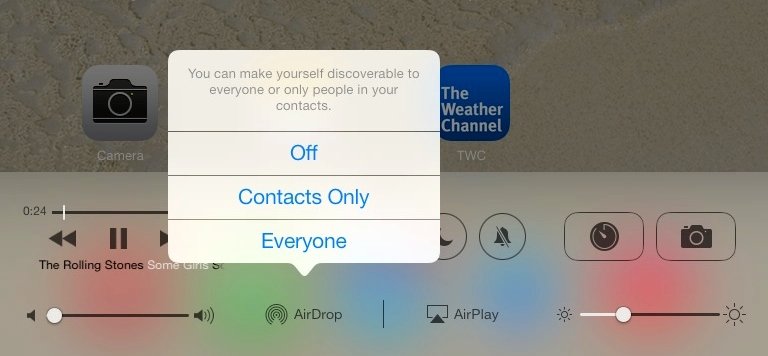
3. 不要過份依賴!還有更多傳送工具!
除了 AirDrop 之外,其他傳送相片、影片的的代替品工具還有很多。如果你身處的地方沒有可以共同連上的 WiFi 網絡,建議用戶不要一次過傳送大量的檔案,以免傳送失敗,最好是一個一個檔案傳送,或利用其他通訊工具例如 WhatsApp、LINE 或網空傳送。